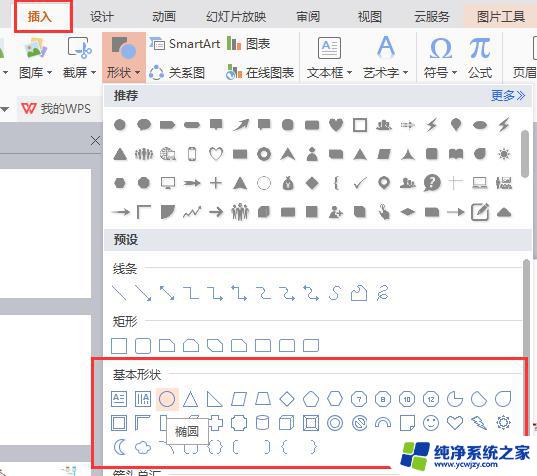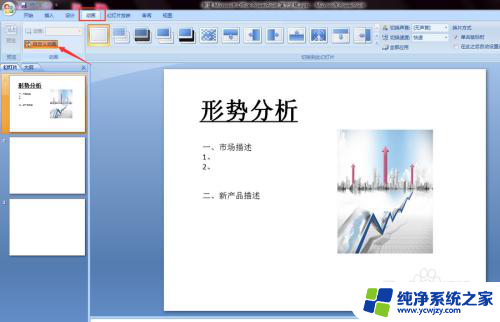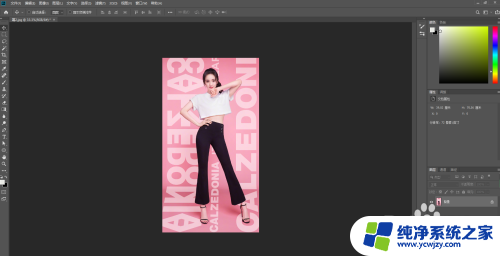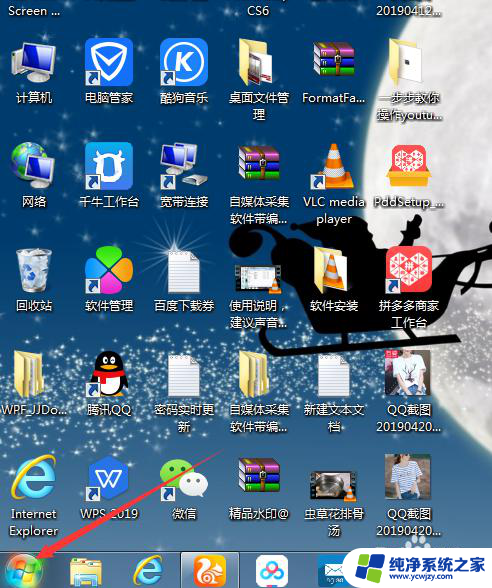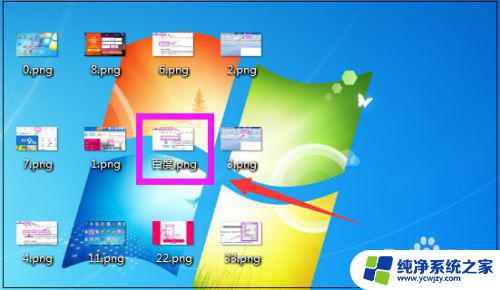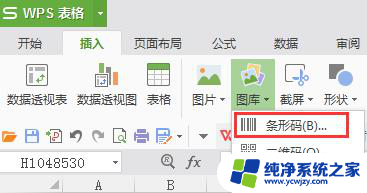ppt如何把图片变成圆形 PPT中图片怎么变成圆形
更新时间:2023-11-01 16:58:29作者:jiang
ppt如何把图片变成圆形,在PPT中,图片的形状起着关键的作用,不仅能够提升幻灯片的美观度,还能更好地展示内容,而将图片变成圆形是一种常见的设计手法,它能够为幻灯片增添一种独特的艺术感。在PPT中如何实现这一效果呢?通过简单的步骤,我们可以轻松将图片转变为圆形,使幻灯片更加吸引人的同时,也能够更好地突出所要表达的主题。下面我们将介绍一些简单而有效的方法,帮助您在PPT中将图片变成圆形。
具体方法:
1.第一步:打开一个需要把图片做成圆形的ppt。
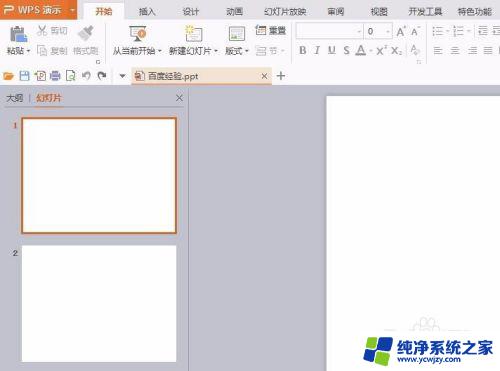
2.第二步:单击菜单栏“插入”中的“图片”。
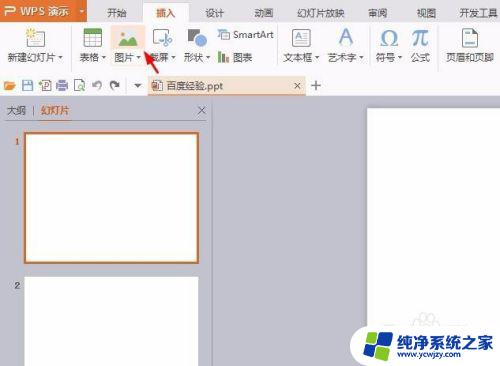
3.第三步:选择要做成圆形的图片,单击“打开”按钮。
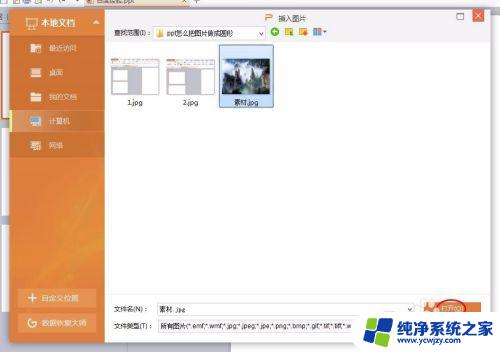

4.第四步:单击图片右侧的“裁剪图片”按钮。

5.第五步:在“按形状裁剪”中选择圆形。
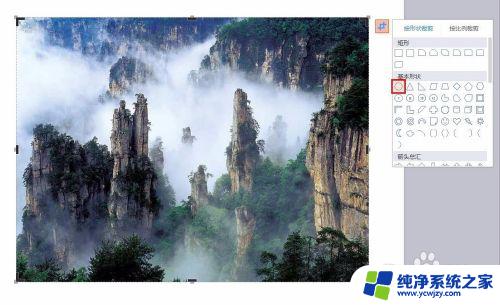
6.第六步:按住shift键图片拖成圆形即可。

以上就是如何将PPT中的图片变成圆形的全部内容,如果您遇到类似问题,可以按照本文的方法进行解决。